Seit der Vorstellung des iPhone im Jahr 2007 veröffentlicht Apple jedes Jahr eine neue Version des mobilen Betriebssystems iOS. Pünktlich zum Start des fünften iPhones, des iPhone 4S, gibt der Hersteller nun die aktuelleste Version zum Download frei – iOS 5. Installieren lässt sich iOS 5 aber nur auf den neueren Apple-Geräten wie iPod Touch 3G, iPhone 3GS, iPhone 4 sowie iPad und iPad 2.
Besitzer älterer Hardware wie dem ersten iPhone (2007) oder dem iPhone 3G (2008) schauen in die Röhre, denn iOS 5 wird für diese Geräte nicht angeboten. Verschmerzbar, wenn es nur um neue Funktiopnen geht, aber auch gefährlich, da iOS 5 auch sicherheitskritische Updates mitbringt und die entsprechenden Fehler auf älteren Geräten weiter offen bleiben. Das iPhone 4S wird bereits mit der aktuellsten Version des iOS ausgeliefert, andere Geräte müssen Sie ein letztes Mal über iTunes manuell auf den neuesten Stand bringen. Beginnend mit iOS 5 bietet Apple Updates endlich auch ohne zwingende Verbindung zum PC an – die Konkurrenz im Form von Android kann dies schon länger.
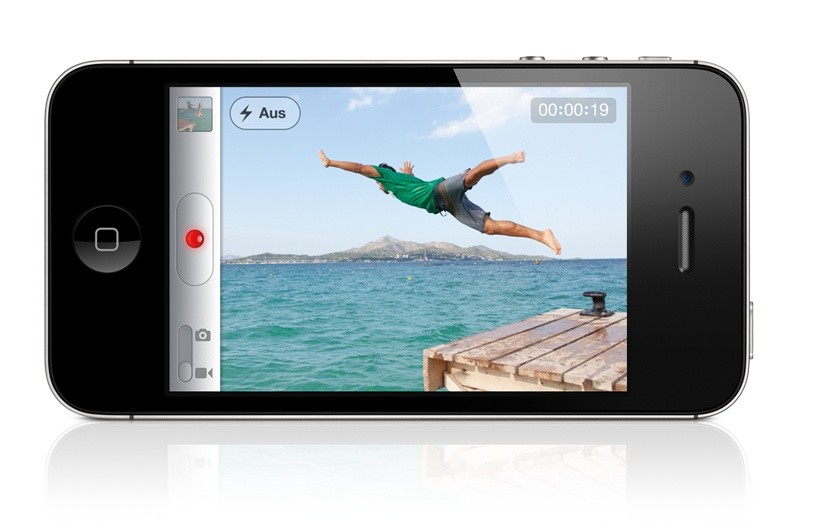
Altlasten auf dem iPhone entsorgen
Das Update zu iOS 5 lässt sich wie gehabt mit einem Klick erledigen. iTunes meldet die Verfügbarkeit der neuen Firmware, ein Klick auf den Update-Button startet den Download der Firmware und deren Installation. Alles verläuft automatisch, nach dem Download ist das Update in etwa 15 bis 30 Minuten erledigt. Wir empfehlen Ihnen aber vor der Installation Ihre Apps auszumisten. Denn nach der gelungenen Installation stellt iTunes alle installierten Apps wieder her, das kann je nach Umfang der eigenen App-Sammlung gut eine Stunde dauern. Vor allem Platzfresser wie längst vergessene Spiele oder die dritte Navigationslösung sollten Sie vor der Installation löschen, das spart Zeit sowie wertvollen Speicherplatz.
Wenn Sie nach der Installation doch noch die eine oder andere App vermissen sollten, können Sie im AppStore im Reiter »Updates/Gekaufte Artikel« jederzeit die bereits erworbenen Programme kostenlos nachladen und installieren. Aber Achtung: Gespeicherte Konfigurationen oder Spielstände der zuvor gelöschten Apps werden bei einer Neuinstallation nicht wieder hergestellt und sind somit verloren.
Wiederherstellen statt Update
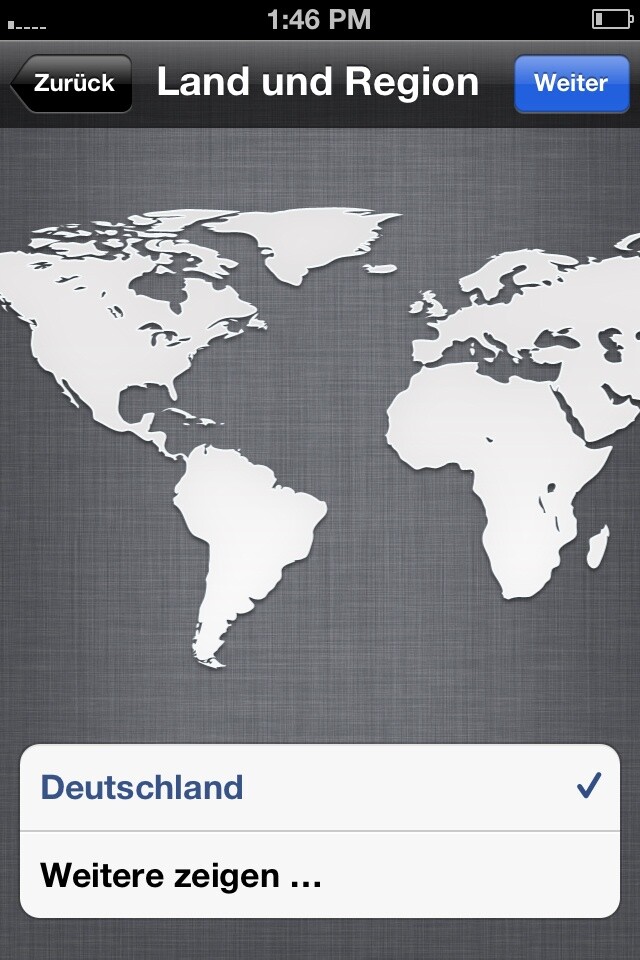
Haben Sie Ihr Telefon von allen unnötigen Apps befreit, synchronisieren Sie es über iTunes mit Ihrem PC oder Mac. Dabei speichert die Software den aktuellen Status des Telefons samt aller Einstellungen sowie Apps, Kontakte, Kalendereinträge, Musik, Bilder und Videos. Um sicher zu gehen, dass ihr neu erstelltes Backup nicht versehentlich von iTunes mit einem leeren überschrieben wird, empfehlen wir, das Backup vorübergehend in einen anderen Ordner zu kopieren. iTunes speichert die Backups folgenden Pfaden:
Windows 7: C:/User/Username/appdata/roaming/apple computer/Mobilesync/Backup
Mac: User/Library/application support/Mobilesync/Backup
(Wir danken unserem User Raveeen für diesen Tipp)
Nach der Synchronisierung bietet Ihnen iTunes dann die Installation von iOS 5 an. Dabei haben Sie Wahl aus drei Möglichkeiten: Update, Wiederherstellung oder Neuinstallation. Am naheliegendsten ist zwar das »Update«, doch wir empfehlen Ihnen die »Wiederherstellung«. Der Grund dafür liegt in der Vergangenheit: Bei der Umstellung von iOS 3 auf iOS 4 verzichtete der Benutzer beim normalen Update auf ein wichtiges Feature des iPhone 3GS und des Ur-iPad: die hardwareseitige Verschlüsselungstechnologie. Voraussetzung für deren Nutzung war die Anpassung des Speichersystems, genau das fand beim normalen Update nicht statt. Diese Tatsache wurde allerdings erst vor wenigen Monaten bekannt, Apple erklärt das in der Information zur Datenschutzfunktion.
Um so einem Fall zuvor zu kommen, empfehlen wir Ihnen daher einen Umweg, der zwar ein paar Minuten mehr Zeit in Anspruch nimmt aber mit Sicherheit alle Funktionen des neuen iOS installiert. Wählen Sie also statt "Update" die Option "Wiederherstellen". Dabei wird das iPhone komplett gelöscht und die neue Firmware installiert. Nach der erfolgten Wiederherstellung lassen sich die Daten aus einem Backup wiederherstellen – genau dem Backup, das Sie beim Synchronisieren vor der Wiederherstellung angelegt haben. Auf diese Weise werden alle Daten wieder auf das iPhone übertragen, vorher aber eventuell notwendige Arbeiten am System durch die Wiederherstellung erledigt. Die dritte Option wäre die Einrichtung als neues iPhone, dann müssten Sie aber sämtliche Einstellungen am Telefon erneut vornehmen.







Nur angemeldete Benutzer können kommentieren und bewerten.
Dein Kommentar wurde nicht gespeichert. Dies kann folgende Ursachen haben:
1. Der Kommentar ist länger als 4000 Zeichen.
2. Du hast versucht, einen Kommentar innerhalb der 10-Sekunden-Schreibsperre zu senden.
3. Dein Kommentar wurde als Spam identifiziert. Bitte beachte unsere Richtlinien zum Erstellen von Kommentaren.
4. Du verfügst nicht über die nötigen Schreibrechte bzw. wurdest gebannt.
Bei Fragen oder Problemen nutze bitte das Kontakt-Formular.
Nur angemeldete Benutzer können kommentieren und bewerten.
Nur angemeldete Plus-Mitglieder können Plus-Inhalte kommentieren und bewerten.